Jak automaticky nastavit tapety Reddit jako pozadí na PC a Android

Nastavení tapet Reddit jako pozadí neovlivní užitečnost webu, ale pomůže vám při surfování.
Je dobře známou skutečností, že většina aplikací vlastněných Facebookem má nyní funkci „Příběhy“. Je také přítomen na WhatsApp ve formě „WhatsApp Status“. Většina uživatelů se bohužel musí uchýlit k pořizování snímků obrazovky, aby si stavy nahrané jinými uživateli uložily do svého seznamu kontaktů.
Existuje však jednodušší způsob, jak uložit stavy WhatsApp, a nejlepší na tom je, že nejenže můžete ukládat obrázky, můžete také ukládat videa. Pokud jste uživatelem WhatsApp, který často používá stav WhatsApp a rádi byste mohli ukládat stavy ostatních uživatelů bez pořizování snímků obrazovky, přečtěte si níže, jak na to.
WhatsApp je dnes jednou z nejpopulárnějších chatovacích aplikací na světě. Ale jako je tomu u všech aplikací, WhatsApp nemusí být tou nejlepší volbou pro každého. Pokud vaše chatování závisí na virtuálním asistentovi nebo sdílení velkých souborů, bylo by lepší použít Google Allo nebo Facebook Messanger.
Také, protože WhatsApp je šifrován P2P, nemůžete „zrušit odeslání“ zpráv, což může být složité pro lidi, kteří mají tendenci se ozývat.
Klady
– Rychlé
– Snadné
– Lehké
– Šifrované P2P
– Spousta možností
– Podpora pro Siri
Nevýhody
– Vyžaduje kontaktní číslo
– Omezení volání
– Žádné obličejové filtry
– Žádná virtuální asistentka
Pokud se chcete dozvědět více o možnostech WhatsApp, můžete získat od Amazonu a ovládat všechny tipy a triky textových zpráv zdarma.
Spusťte aplikaci WhatsApp messenger a otevřete stránku Stav. Klikněte na jméno kontaktu, jehož stav chcete uložit. To umožňuje WhatsApp načíst stav kontaktu a uložit jej do vašeho zařízení.
Pokračujte ve stažení „Status Saver for WhatsApp“ zdarma z obchodu Google Play. Po dokončení stahování spusťte aplikaci.
Poté budete postaveni před možnost vybrat si z obrázků nebo videí. V závislosti na typu stavu, který chcete uložit, klikněte na jeden nebo druhý.
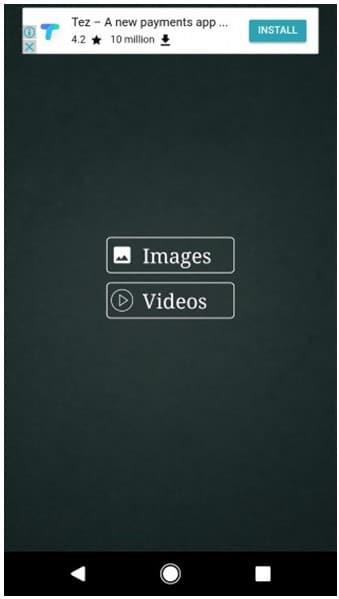
Stav, který jste právě zobrazili, se nyní zobrazí v aplikaci. Kliknutím na tlačítko stahování umístěné ve spodní části uložíte stav do zařízení pro pozdější zobrazení.
Alternativně můžete použít správce souborů k uložení a zobrazení těchto místně uložených stavů WhatsApp. Chcete-li to provést, použijte následující kroky
Stáhněte si „Správce souborů Solid Explorer“, který je k dispozici v Obchodě Google Play, nebo můžete použít jakýkoli jiný průzkumník souborů, který chcete.
Spusťte správce souborů a vyhledejte „/WhatsApp/Media path. Dále klikněte na tlačítko nabídky se třemi tečkami umístěné v pravém horním rohu.
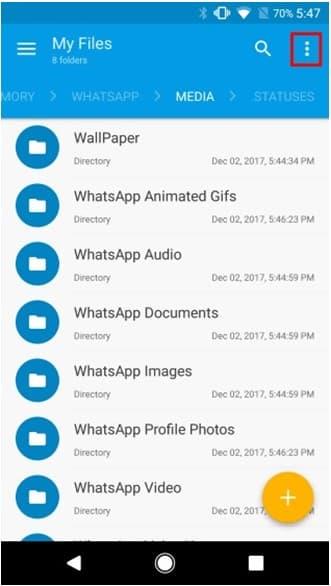
Dále pokračujte kliknutím na „Možnosti složky“ a zaškrtněte políčko vedle položky „Zobrazit skryté soubory“.
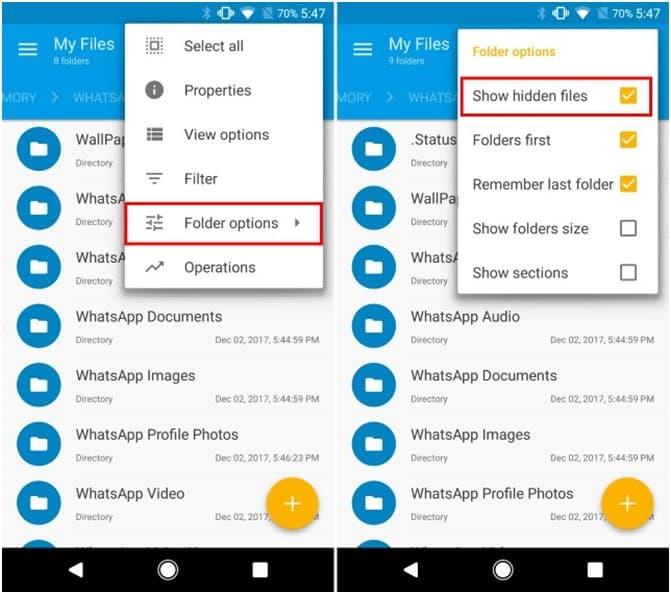
Nyní byste měli vidět složku s názvem „.statuses“. Otevřete složku a vyhledejte stav, který chcete uložit. Jednoduše jej zkopírujte a vložte na jiné místo v zařízení, abyste si jej uložili pro budoucí prohlížení.
A to je vše, úspěšně jste uložili stav WhatsApp pomocí správce souborů.
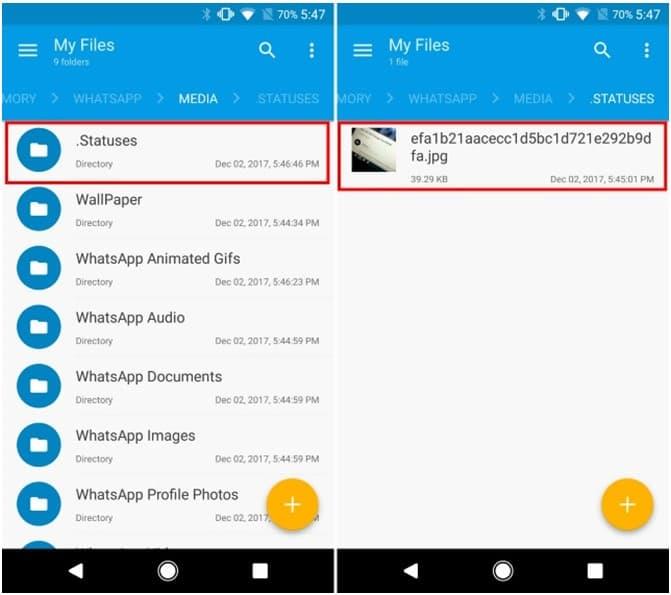
Předtím se zdálo nemožné uložit stav WhatsApp bez pořízení snímků obrazovky, ale pomocí výše uvedených metod je ukládání stavů vašich kontaktů do vašeho zařízení snazší.
Je důležité si uvědomit, že po 12 hodinách jsou tyto soubory automaticky smazány, takže je nezapomeňte uložit na jiné místo. Některým uživatelům se nelíbí používání aplikace třetí strany, takže pokud jste jedním z nich, můžete zůstat u režimu průzkumníka souborů. Aplikace pro spořič stavu to však běžnému uživateli usnadní.
Nastavení tapet Reddit jako pozadí neovlivní užitečnost webu, ale pomůže vám při surfování.
Společnost Microsoft oznámila, že leden 2020 bude znamenat konec životnosti Windows 7, což znamená, že oficiální podpora pro tento produkt již nebude fungovat.
Je dobře známou skutečností, že většina aplikací vlastněných Facebookem má nyní funkci „Příběhy“. Je také přítomen na WhatsApp ve formě „WhatsApp Status“. Většina uživatelů se bohužel musí uchýlit k pořízení snímku obrazovky.
Prozkoumáme funkce Office 365 nebo Office 2019 a určíme, zda je to správný nákup.
V systému Windows 10 můžete okamžitě přistupovat k programům nebo aplikacím, které potřebujete, jejich připnutím na hlavní panel.
Windows 10 je nejnovějším přírůstkem do rodiny Windows a bylo cílem společnosti Microsoft při navrhování aktualizovaného operačního systému, aby byl bezpečnější a bezpečnější.
Windows 10 přichází s mnoha novými funkcemi, ale ze všech je Cortana jednou z nejlepších. Můžete jej dokonce použít k vypnutí počítače.
Pokud jste technicky zdatní, můžete pomocí těchto pokynů nainstalovat One UI Beta na Galaxy Note 9, S9 a S9 Plus.
Animojis byl jednou z nejvíce diskutovaných funkcí iPhonu, když byl Animojis uveden na trh, ale zatím byly omezeny pouze na iPhone X. Existuje však způsob, jak získat něco srovnatelného na vašem zařízení Android.
Plnění úkolů bez přerušení je vždy uspokojivé. Neustálé vyrušování může být frustrující a otravné. Totéž platí pro práci na obrazovce. Opakované vyskakování reklam je
Zejména v situacích na pracovišti byste měli znát důležité klávesové zkratky v aplikaci Microsoft Outlook, abyste si usnadnili práci a mohli rychleji řešit jakékoli úkoly.
Ve světě hráčů je Windows považován za jednu z nejlepších platforem k použití. Windows 10 dostává každý rok několik aktualizací, které zlepšují hraní na PC pomocí speciální optimalizace softwaru.
Obecně se rozumí, že jedním z hlavních rozdílů mezi iPhonem a Androidem je to, že telefony Android nemohou používat iMessage. Důvod, proč lidé předpokládají iMessage, není možnost
Více uživatelů Androidu může mít na svých zařízeních svůj vlastní prostor s vlastními aplikacemi a daty. Zde je návod, jak to vše nastavit.
Windows 10 je operační systém společnosti Microsoft, který byl uveden na trh v roce 2015. Jedná se o jeden z hlavních operačních systémů společnosti Microsoft. Uživatelé systému Windows 10 čas od času dostávají aktualizace softwaru. Tyto aktualizace se snaží vylepšit operační schopnosti Windows 10, ale celková budoucnost není jasná a ani ti, kdo jsou obeznámeni s produkty Microsoftu, si nejsou zcela jisti, co je před OS čeká.
Zkratka NFC znamená Near Field Communication. Jak název napovídá, umožňuje komunikaci mezi kompatibilními zařízeními, která jsou v blízkém dosahu.
Pokud jste uživatelem Windows, můžete narazit na černou šipku. Ve Správci zařízení můžete vidět černou šipku ve všech verzích Windows. Co tím myslí?
Android Pie, také známý jako Android 9 Pie, je nejnovější verzí operačního systému Android. Poprvé byl spuštěn v roce 2018 a aktualizace je dostupná pro téměř všechny nové telefony s Androidem.
Telefony Android používají jeden z nejlepších a nejstabilnějších dostupných operačních systémů, ale někdy může tento operační systém způsobovat problémy. Pokud máte pocit, že je něco špatně, zkuste restartovat zařízení v nouzovém režimu, abyste zjistili, zda se tím problém nevyřeší.
V této recenzi produktu zkoumáme, zda se upgrade na Microsoft Office 2019 vyplatí.
Po rootnutí telefonu s Androidem máte plný přístup k systému a můžete spouštět mnoho typů aplikací, které vyžadují root přístup.
Tlačítka na vašem telefonu s Androidem neslouží jen k nastavení hlasitosti nebo probuzení obrazovky. S několika jednoduchými úpravami se z nich mohou stát zkratky pro rychlé pořízení fotografie, přeskakování skladeb, spouštění aplikací nebo dokonce aktivaci nouzových funkcí.
Pokud jste si v práci nechali notebook a musíte poslat šéfovi naléhavou zprávu, co byste měli dělat? Použijte svůj chytrý telefon. Ještě sofistikovanější je proměnit telefon v počítač pro snazší multitasking.
Android 16 má widgety pro zamykací obrazovku, které vám umožňují měnit zamykací obrazovku dle libosti, díky čemuž je zamykací obrazovka mnohem užitečnější.
Režim Obraz v obraze v systému Android vám pomůže zmenšit video a sledovat ho v režimu obraz v obraze, takže video budete moci sledovat v jiném rozhraní, abyste mohli dělat i jiné věci.
Úprava videí na Androidu bude snadná díky nejlepším aplikacím a softwaru pro úpravu videa, které uvádíme v tomto článku. Ujistěte se, že budete mít krásné, kouzelné a elegantní fotografie, které můžete sdílet s přáteli na Facebooku nebo Instagramu.
Android Debug Bridge (ADB) je výkonný a všestranný nástroj, který vám umožňuje dělat mnoho věcí, jako je vyhledávání protokolů, instalace a odinstalace aplikací, přenos souborů, rootování a flashování vlastních ROM, vytváření záloh zařízení.
S aplikacemi s automatickým klikáním. Při hraní her, používání aplikací nebo úkolů dostupných na zařízení nebudete muset dělat mnoho.
I když neexistuje žádné magické řešení, malé změny ve způsobu nabíjení, používání a skladování zařízení mohou výrazně zpomalit opotřebení baterie.
Telefon, který si mnoho lidí v současnosti oblíbilo, je OnePlus 13, protože kromě špičkového hardwaru disponuje také funkcí, která existuje již desítky let: infračerveným senzorem (IR Blaster).



























